win7怎么设置无线网络连接|win7创建无线网络连接的方法
现在人们的生活离不开网络,无线网络已经被广泛利用于生活当中,只要我们有一台电脑就可以设置无线网络了,那网线网络要怎设置呢?win7系统的电脑可不可设置无线网络呢?今天小编就和大家一起学习win7系统创建无线网络连接的方法。
推荐教程:win7共享无线网络的方法
创建win7无线网络的步骤:
1、首先打开“开始”菜单选择“控制面板”。

2、进入控制面板后选择“网络和共享中心”。
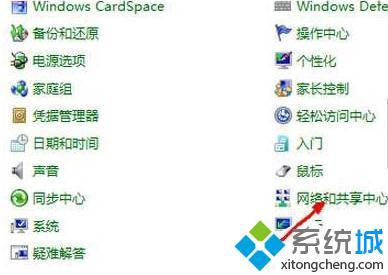
3、打开网络和共享中心选择“设置新的连接或网络”。
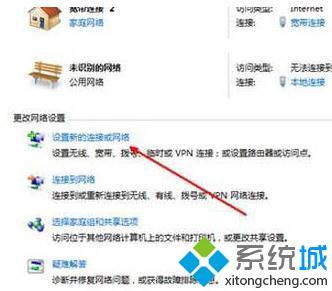
4、点击“否,创建新连接”。

5、选择连接方式“无线”点击“确认”。

6、确认后回到系统托盘,找到网络连接图标打开“选择连接”输入“网络名”和“安全密钥”点击“确定”就可以了。
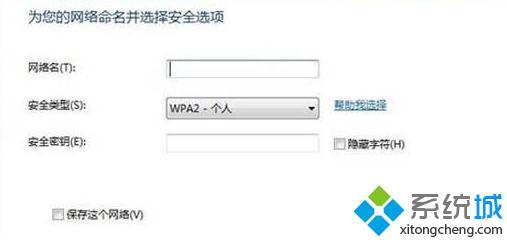
以上就是win7系统创建无线网络连接的方法,是不是很简单呢?有需要的用户可以按照上述步骤设置,希望可以帮助到你。
相关教程:无线网设置步骤我告诉你msdn版权声明:以上内容作者已申请原创保护,未经允许不得转载,侵权必究!授权事宜、对本内容有异议或投诉,敬请联系网站管理员,我们将尽快回复您,谢谢合作!










